- Tác giả Jason Gerald [email protected].
- Public 2024-01-19 22:14.
- Sửa đổi lần cuối 2025-01-23 12:51.
WikiHow này hướng dẫn bạn cách mời những người dùng không có trong danh sách bạn bè của bạn vào nhóm Facebook. Bạn cần biết địa chỉ email hoặc người dùng được đề cập cần gửi yêu cầu truy cập vào trang nhóm.
Bươc chân
Phương pháp 1/3: Qua iPhone
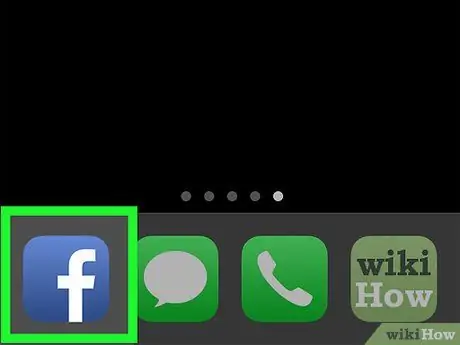
Bước 1. Mở ứng dụng Facebook
Nếu được nhắc, hãy nhập tên người dùng hoặc mật khẩu của tài khoản, sau đó chạm vào “ Đăng nhập " ("Vào").
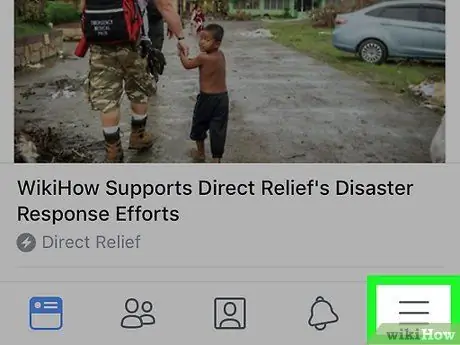
Bước 2. Chạm vào nút
Nút thanh menu này nằm ở cuối màn hình.
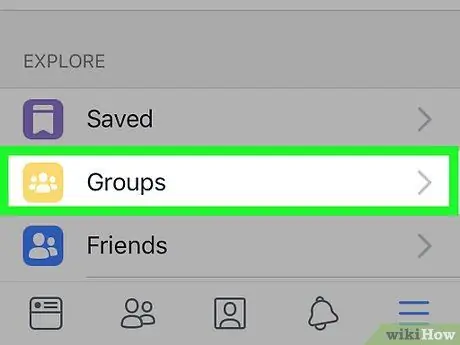
Bước 3. Chạm vào tùy chọn Nhóm (“Nhóm”)
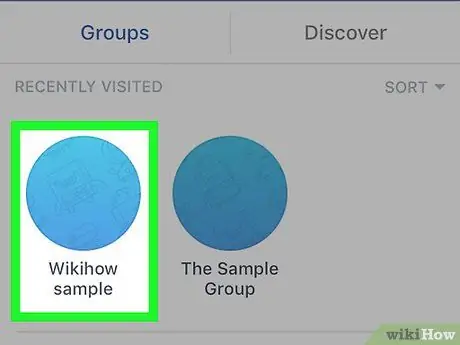
Bước 4. Chạm vào nhóm mong muốn để mời mọi người vào nhóm
Nếu bạn muốn tạo một nhóm mới, hãy chạm vào nút “ Tạo nhóm " ("Tạo nhóm").
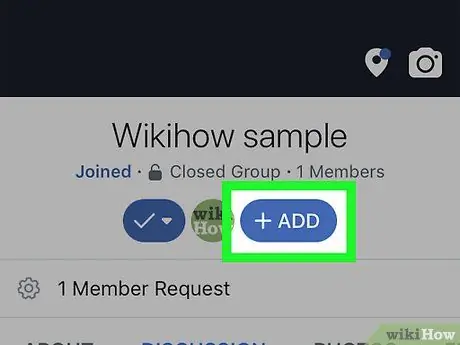
Bước 5. Chạm vào nút Thêm thành viên
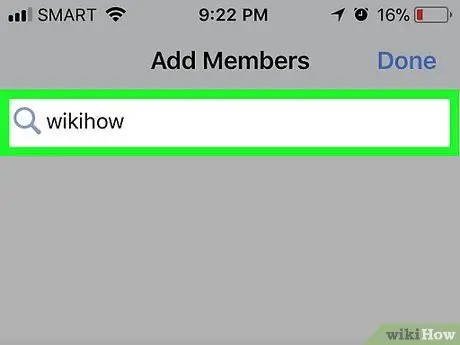
Bước 6. Nhập địa chỉ email của người dùng bạn muốn mời
Bạn có thể thêm nhiều địa chỉ email cùng một lúc.
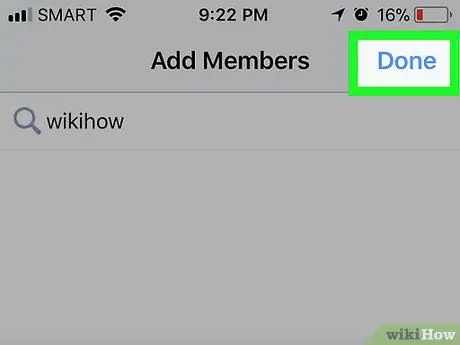
Bước 7. Chạm vào nút Xong
Lời mời tham gia nhóm sẽ được gửi đến địa chỉ email của người nhận. Anh ấy có thể nhấp vào liên kết và đăng nhập bằng tài khoản Facebook của mình để tham gia nhóm.
Nếu bạn tạo một nhóm mới, nút này được đánh dấu bằng nhãn “ Kế tiếp " ("Kế tiếp").
Phương pháp 2/3: Qua thiết bị Android
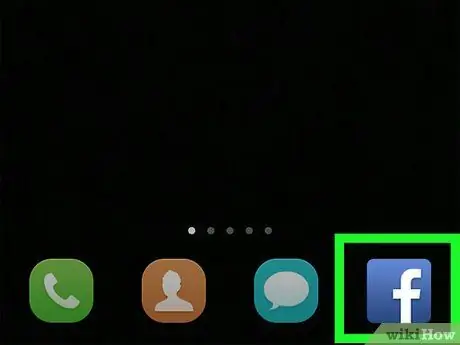
Bước 1. Mở ứng dụng Facebook
Nếu được nhắc, hãy nhập tên người dùng hoặc mật khẩu của tài khoản, sau đó chạm vào “ Đăng nhập " ("Vào").
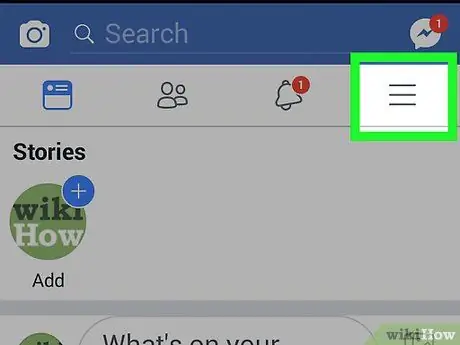
Bước 2. Chạm vào nút
Nút thanh menu này ở trên cùng của màn hình.
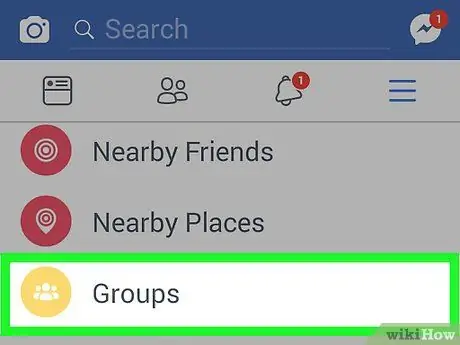
Bước 3. Chạm vào tùy chọn Nhóm (“Nhóm”)
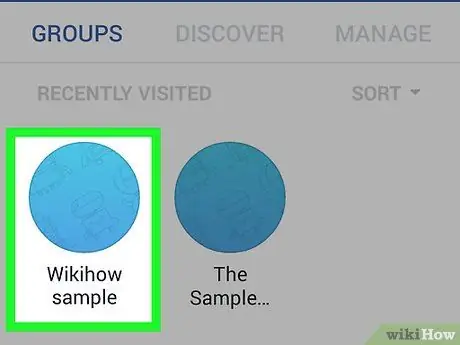
Bước 4. Chạm vào nhóm mong muốn để mời mọi người vào nhóm
Nếu bạn muốn tạo một nhóm mới, hãy chạm vào nút “ Tạo nhóm " ("Tạo nhóm").
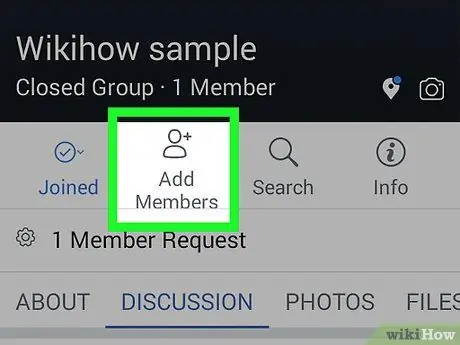
Bước 5. Chạm vào tùy chọn Thêm thành viên
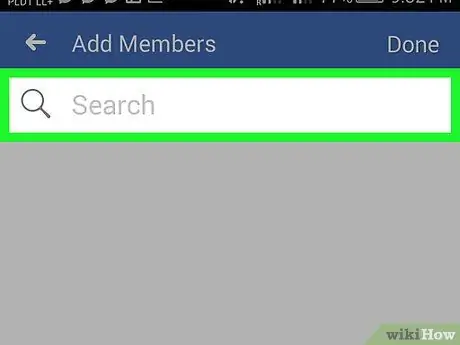
Bước 6. Nhập địa chỉ email của người dùng bạn muốn mời
Bạn có thể nhập nhiều địa chỉ email cùng một lúc.

Bước 7. Chạm vào nút Xong
Lời mời tham gia nhóm sẽ được gửi đến địa chỉ email của người nhận. Anh ấy có thể nhấp vào liên kết và đăng nhập bằng tài khoản Facebook của mình để tham gia nhóm.
Nếu bạn tạo một nhóm mới, nút này được đánh dấu bằng nhãn “ Kế tiếp " ("Kế tiếp").
Phương pháp 3/3: Qua trang web trên máy tính để bàn
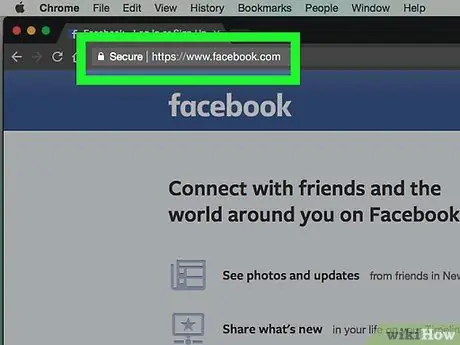
Bước 1. Truy cập trang Facebook thông qua trình duyệt web
Nếu được nhắc, hãy nhập tên người dùng và nhấp vào nút “ Đăng nhập ”.
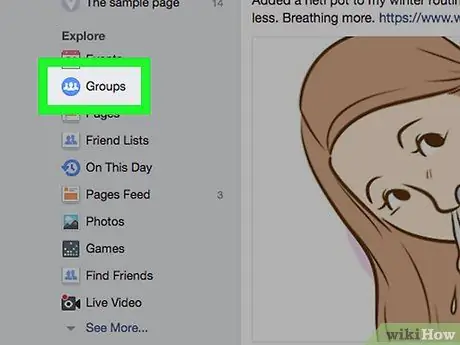
Bước 2. Nhấp vào nút Nhóm (“Nhóm”)
Nó nằm ở thanh bên trái của trang.
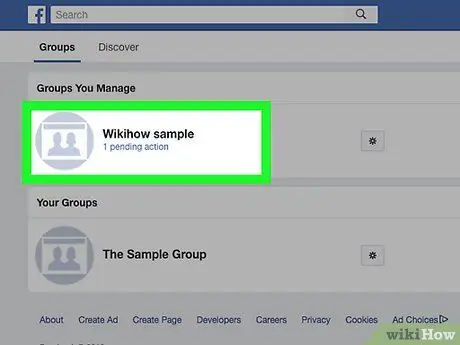
Bước 3. Nhấp vào nhóm mong muốn để mời mọi người vào nhóm
Nếu bạn muốn tạo một nhóm mới, hãy nhấp vào nút “ Tạo nhóm ”(“Tạo nhóm”) ở góc trên bên phải của màn hình.
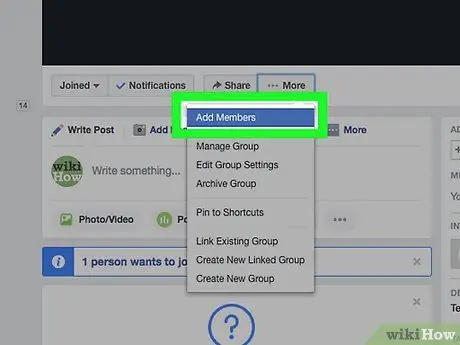
Bước 4. Nhấp vào Thêm bạn bè vào nhóm (“Thêm bạn bè vào nhóm”)
Nó nằm ở góc trên bên phải của màn hình, bên dưới “ Các thành viên " ("Thành viên").
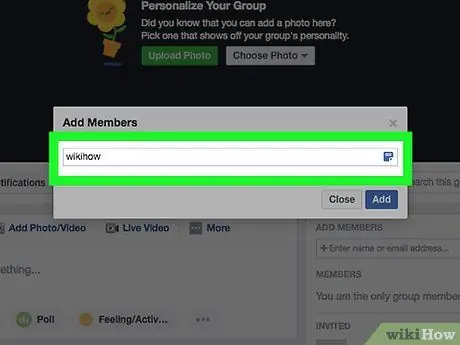
Bước 5. Nhập địa chỉ email của người dùng bạn muốn mời
- Bạn có thể nhập nhiều địa chỉ email vào trường và phân tách từng địa chỉ bằng dấu phẩy.
- Nếu bạn tạo một nhóm mới, cột này sẽ được gắn nhãn “ Các thành viên " ("Thành viên").
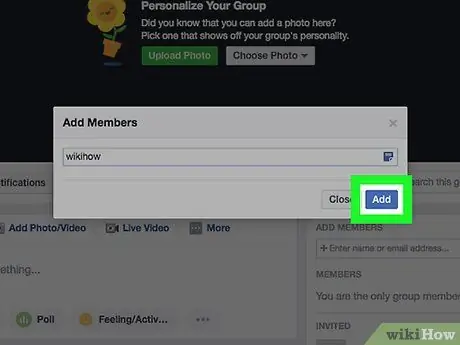
Bước 6. Nhấp vào Mời (“Mời”)
Lời mời tham gia nhóm sẽ được gửi đến địa chỉ email của người nhận. Anh ấy có thể nhấp vào liên kết và đăng nhập bằng tài khoản Facebook của mình để tham gia nhóm.
- Nếu bạn tạo một nhóm mới, nút này được đánh dấu bằng nhãn “ Tạo ra " ("Tạo nhóm").
- Ngoài ra, bạn có thể sao chép và dán URL của nhóm rồi gửi qua tin nhắn Facebook hoặc tin nhắn văn bản (miễn là bạn có số điện thoại của người nhận). Từ trang đó, người nhận có thể nhấp vào nút “ Tham gia nhóm " ("Tham gia vào nhóm"). Nếu nhóm đóng / riêng tư, bạn cần chấp nhận yêu cầu truy cập. Không thể tuân theo phương pháp này nếu nhóm được đề cập là nhóm bí mật.






